Este artículo te presenta principalmente Windows DVD Maker y su alternativa, también hay un tutorial sobre cómo grabar DVD en Windows fácilmente con DVD Creator gratuito que es mejor que Windows DVD Maker.

Windows DVD Maker es un creador de DVD gratis para que los usuarios creen DVD en una computadora con Windows. Incluye algunas funciones de personalización de DVD, lo que le permite convertir videos a DVD sin problemas. Desafortunadamente, a pesar de que el fabricante de DVD de Windows era una herramienta de creación de DVD popular para los sistemas operativos Windows Vista y Windows 7, Microsoft decidió eliminarlo, comenzando con Windows 8. Eso significa que si está buscando Windows DVD Maker para Windows 10/8, podría estar decepcionado.

Es fácil descargar e instalar de forma gratuita Windows DVD Maker en Windows 7/Vista. Sin embargo, Windows DVD Creator claramente no es la mejor opción para usted si desea grabar un CD, especialmente para usuarios de Windows 8/10. ¿Existe una alternativa perfecta para Windows DVD Maker? ¿Y cómo grabar un CD fácilmente? Continúe leyendo.
Si está buscando un creador de DVD alternativo a Windows DVD Maker para Windows 10/8 o Windows 7/Vista, aquí le recomiendo que use un creador de DVD perfecto para Windows llamado Aiseesoft Burnova. Se puede tomar como Windows DVD Maker, solo que con funciones más avanzadas.
Estas son las características clave de este DVD Creator:
Después de aprender este creador de DVD, puede ver que es mucho mejor que Windows DVD Maker, ¿verdad? Ahora veamos cómo crear un DVD con este fabricante de DVD en una computadora con Windows.
Paso 1 Descargar Aiseesoft DVD Creator en una computadora con Windows
Descargue e instale la alternativa de Windows DVD Maker en su computadora. Regístrese con su dirección de correo electrónico y el código de registro que recibió después de la compra. (Si desea grabar un disco DVD directamente, inserte un disco DVD en blanco en la unidad de DVD).

Paso 2 Agregar archivo de video a DVD
Haga clic en "Agregar archivos" y cargue el video o audio que desea grabar. Haga clic en la lista desplegable de "destino", si ha insertado un disco en blanco, elija el disco. De lo contrario, elija guardar como carpeta de DVD o guardar como ISO (*.iso) y configure la carpeta de destino.
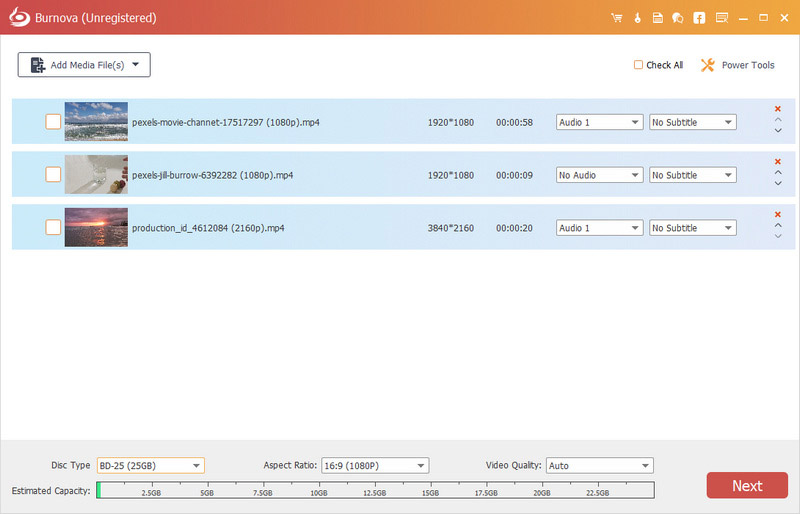
Paso 3 Personaliza el menú del DVD
En la ventana de vista previa a la derecha, toque para elegir su menú favorito. También puede hacer clic en el botón "Editar" para seguir editando el menú, personalizar el marco, el botón y el texto. Después de editar, haga clic en "Guardar" y cierre la ventana.
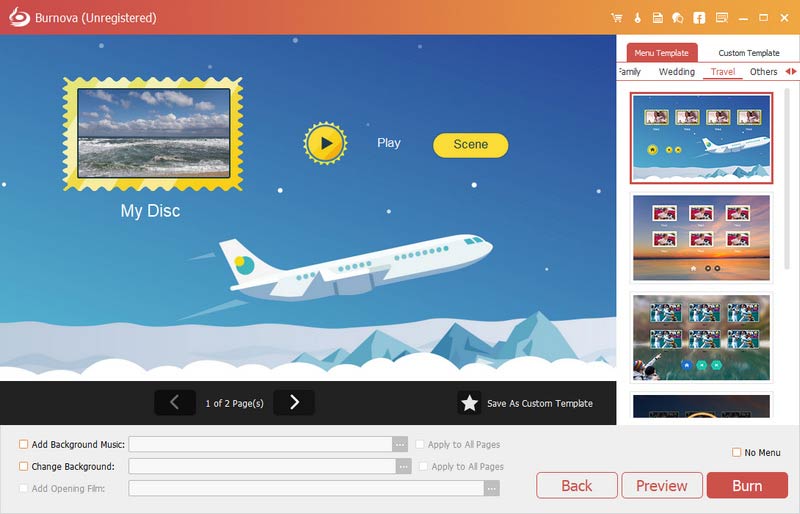
Paso 4 Editar video
Resalte el archivo de video y haga clic en el botón "Editar", y accederá a la ventana de edición de video. Aquí puede ajustar la configuración de los parámetros, recortar la duración del video, recortar el video y agregar marcas de agua como desee.
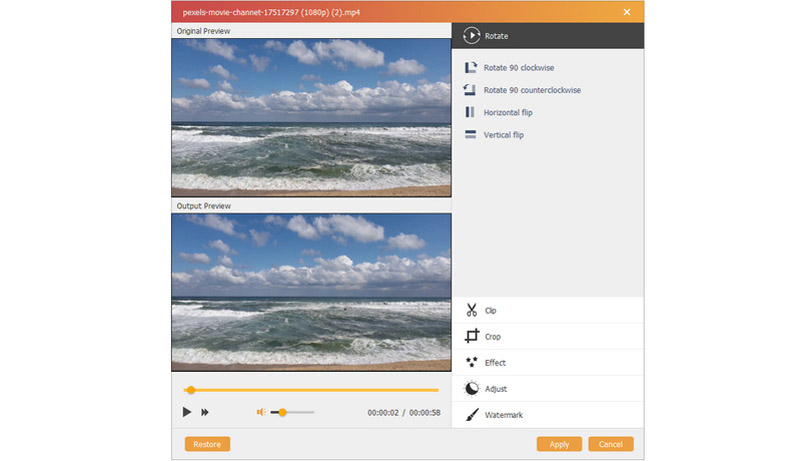
Paso 5 Grabar video en DVD
Cuando todo esté listo, haga clic en el botón "Grabar" en la esquina inferior derecha e inicie el proceso de grabación. Luego, puede convertir video a DVD con este fabricante de DVD de Windows con éxito.
¿Windows 10 tiene un fabricante de DVD?
Microsoft Windows 10 tiene la función de grabación de discos incorporada que le permite grabar todo tipo de archivos y carpetas en CD o DVD sin utilizar el software de grabación de CD/DVD de terceros.
¿Por qué no puedo grabar un DVD en Windows 10?
Quizás el disco que usa para grabar no es compatible con el tipo de unidad de disco de su computadora. Puedes probar con otro tipo de disco.
¿Windows Movie Maker grabará un DVD?
Sí. Abra Windows Movie Maker y haga clic en Archivo > Abrir proyecto para importar los proyectos de Windows Movie Maker. Haga clic en Guardar película > Grabar un DVD para comenzar a grabar DVD.
En este artículo, le mostramos principalmente qué es Windows DVD Maker y la mejor alternativa a Windows DVD Maker para Windows 10/8/7/Vista. Además, también te hemos enseñado cómo grabar un DVD con este fabricante de DVD. ¿Aún tienes más preguntas sobre Windows DVD Maker? Siéntete libre de dejar tus comentarios abajo.

